Вам нужен быстрый и простой способ понять незнакомый язык во время работы в Интернете? Тогда присоединяйтесь к нам, и мы познакомимся с расширением автоматического перевода для Google Chrome.
Установка и опции
При добавлении расширения в Chrome вас попросят подтвердить установку ... нажмите «Установить», чтобы завершить процесс.
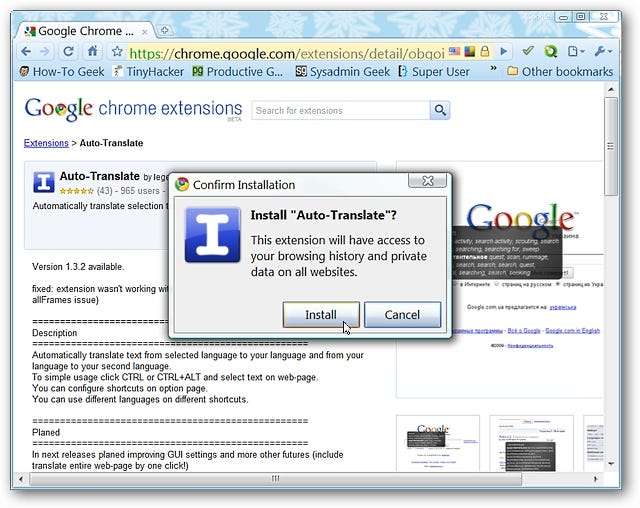
После завершения установки вы увидите небольшое окно с сообщением об управлении расширением, но «Кнопка панели инструментов» не будет видна. На этом этапе вам нужно будет перейти в Параметры, чтобы настроить языки по умолчанию, дополнительные конфигурации и сочетания клавиш.

Единственный способ получить доступ к параметрам расширения - через «Страницу расширений Chrome»…
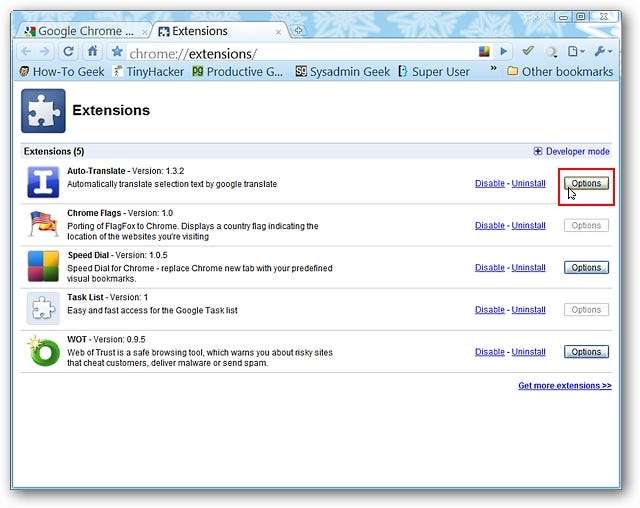
После того, как вы перейдете к параметрам, вы заметите, что есть три по умолчанию «Области вкладок конфигурации»… каждая из которых связана с определенным «горячим сочетанием клавиш» по умолчанию. У каждого из них будут немного разные настройки (например, «С языка» и «Дополнительные конфигурации»).
Примечание. При желании вы можете навсегда удалить «Вкладки конфигурации», щелкнув «Вкладки X».
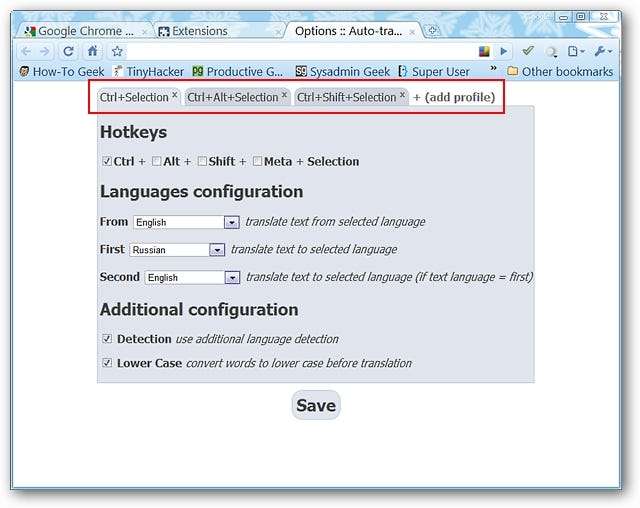
Если вы решите добавить «Пользовательскую конфигурацию», это то, что вы увидите. Обратите внимание, что вы можете настроить свой собственный «Сочетание клавиш» и что две «Дополнительные конфигурации» «выбираются автоматически» (вы можете отменить их выбор).
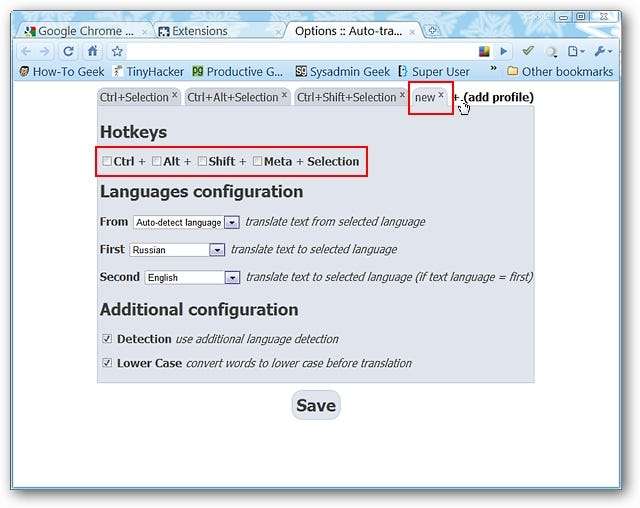
Каждый раз, когда вы вносите изменения в определенную вкладку «Конфигурация» и сохраняете их, вы будете видеть вкладку «заштрихованной», как это. Если вы хотите внести дальнейшие изменения в другие «Вкладки конфигурации», просто щелкните в любом месте «кнопки», чтобы удалить «затенение».
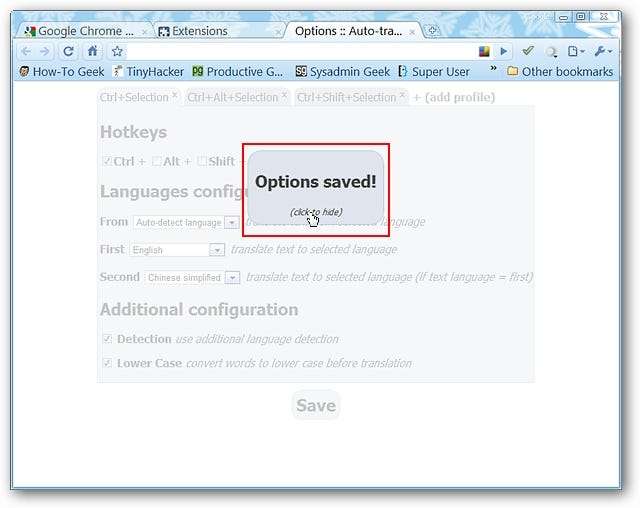
Автоматический перевод в действии
Уловка использования этого расширения заключается в том, чтобы сначала удерживать любые клавиши, связанные с выбранными вами сочетаниями клавиш / языками, а затем выделить текст, который вы хотите перевести.
В нашем примере мы установили «Ctrl + выделенный текст (выделение)» для английского языка и «Ctrl + Shift + выделенный текст (выделение)» для упрощенного китайского языка. Мы начали с южнокорейского новостного веб-сайта… выделенная красным область - это текст, который мы выбрали. Вот наш английский перевод…
Примечание. Как только появится всплывающее окно перевода, вам не нужно будет удерживать кнопку мыши. Цвет выделения над текстом также «исчезнет».
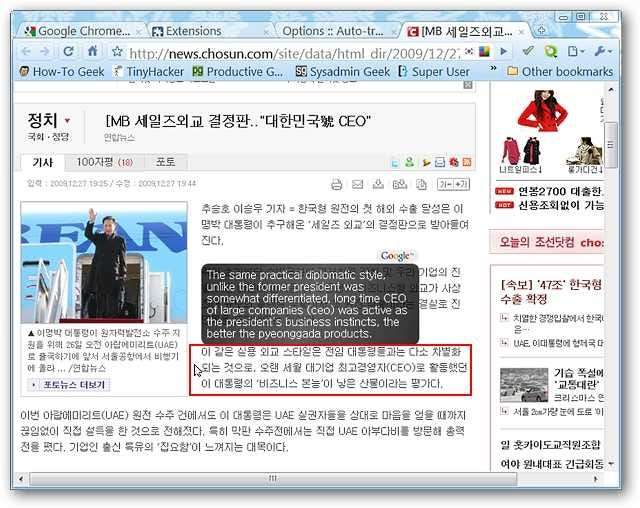
И наш перевод на упрощенный китайский.
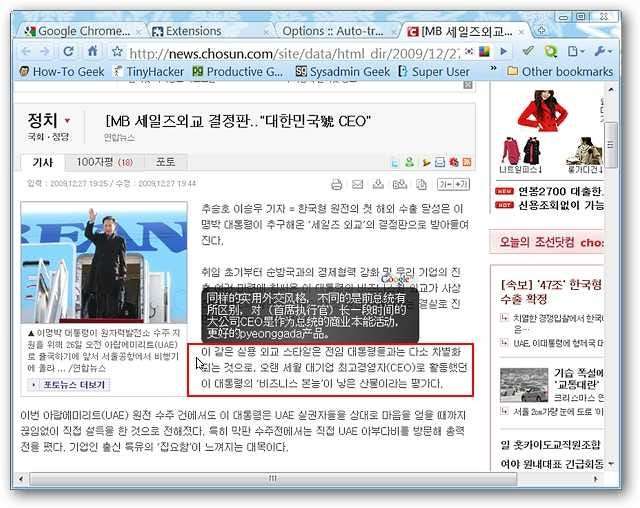
Затем, чтобы было интересно, мы зашли на французский сайт. Еще раз перевод на английский…
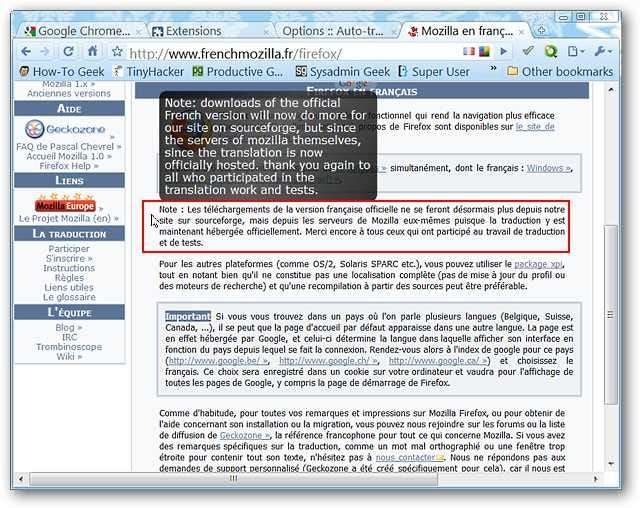
И перевод на упрощенный китайский.
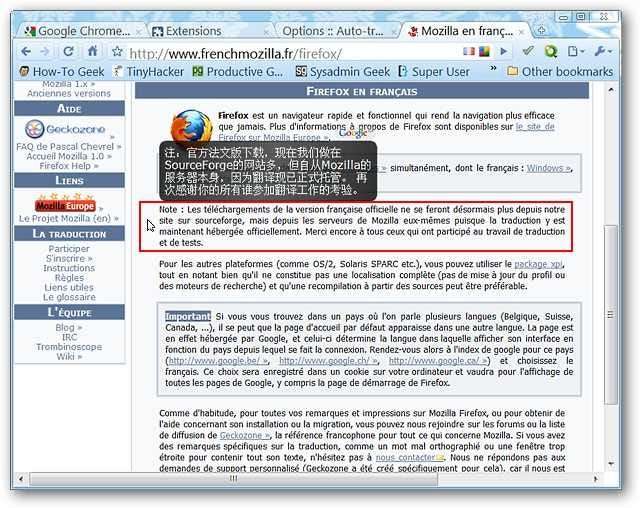
Вывод
Во время наших тестов расширение было немного не в переводе, но если вам нужен быстрый способ понять, что говорит конкретный веб-сайт, то это определенно очень удобное расширение.
Ссылки
Загрузите расширение Auto-Translate (Расширения Google Chrome)







